在当今这个数字化时代,数据存储已经成为我们日常生活中不可或缺的一部分。移动硬盘作为一款便捷的大容量存储设备,深受用户喜爱。但在将移动硬盘安装到电脑机箱...
2025-04-19 1 硬盘
在数字化时代,移动硬盘已经成为我们日常生活中不可或缺的数据存储和传输工具。但当我们在使用移动硬盘的过程中,偶尔会遇到移动硬盘拔插后无法被电脑识别的情况,这通常会让用户感到困惑和焦虑。本文将针对移动硬盘不被识别的问题进行全面的分析,并提供有效的解决方法,帮助您迅速解决困扰。
在尝试解决移动硬盘不被识别的问题之前,首先需要了解造成这一问题的常见原因。通常,这些问题包括但不限于以下几点:
数据线或接口损坏
移动硬盘驱动程序问题
移动硬盘供电不足
系统识别问题或磁盘管理异常
磁盘分区表或文件系统损坏

当移动硬盘未被识别时,首先应该检查的是系统是否正确识别了设备。具体操作步骤如下:
1.检查设备管理器
打开“设备管理器”,查看“通用串行总线控制器”或“磁盘驱动器”下是否有移动硬盘的相关信息。如果设备出现黄色感叹号,可能是驱动问题。
2.更新或重新安装驱动程序
右键点击移动硬盘识别出的设备,选择“更新驱动程序”或“卸载设备”然后重新插拔硬盘,让系统自动重新安装驱动。

对于移动硬盘而言,供电不足也是导致不被识别的常见原因之一。可以采取以下步骤进行检查:
1.使用其他USB口
尝试将移动硬盘连接到电脑的其他USB端口,有时候前置USB口供电不足而机箱后面的USB口供电更稳定。
2.尝试使用外接电源
如果是大容量的移动硬盘,建议使用带外接电源的USBHUB,确保足够的电流供应。
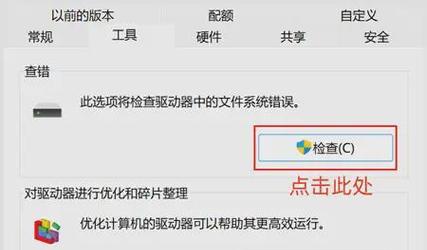
如果移动硬盘被系统识别,但文件资源管理器中不显示,可能是因为磁盘分区表或文件系统出了问题。
1.打开磁盘管理
在“运行”对话框中输入“diskmgmt.msc”,确认移动硬盘在磁盘管理中是否显示,若显示但没有驱动器字母分配,可以尝试手动分配。
2.修复文件系统
如果硬盘分区表无误,但无法访问分区,可以尝试使用chkdsk命令(如`chkdskF:/f`)检查并修复文件系统错误。
数据线或接口的损坏,有时难以直观发现,但却是导致移动硬盘无法识别的常见原因。
1.更换数据线
尝试更换另一根质量可靠的USB数据线,看是否能解决问题。
2.检查接口
查看移动硬盘和电脑端的USB接口是否有灰尘、异物或损坏,如有必要,用棉签和无水酒精进行清洁。
如果以上方法都无法解决问题,移动硬盘可能存在物理损坏,比如磁头损坏、盘片损伤等,这时就需要考虑寻求专业数据恢复服务。
1.数据安全优先
在移动硬盘出现物理损坏时,应尽量减少对其的操作,避免数据损失加剧。
2.专业数据恢复服务
联系专业的数据恢复公司,进行专业检测和数据恢复。
为了避免未来移动硬盘再次出现不识别的情况,建议采取以下预防措施:
定期备份数据,降低数据丢失风险。
正确操作移动硬盘,比如在数据传输过程中避免强行拔插。
使用质量好的数据线和外接电源,确保供电稳定。
在低电压设备上避免长时间使用移动硬盘,防止供电不足。
移动硬盘拔插后不识别,可能是多种原因造成的。通过上述步骤的分析与解决,您应能有效找出原因并采取相应措施解决问题。如果问题依旧存在,建议不要自行尝试复杂操作,以免造成不可逆的数据损失,及时联系专业人士处理是更明智的选择。
希望以上内容对您有所帮助,如有更多疑问,欢迎继续探索和提问。移动硬盘作为我们工作中不可或缺的一部分,正确的使用和维护能够确保其长期稳定地服务于我们的数据管理需求。
标签: 硬盘
版权声明:本文内容由互联网用户自发贡献,该文观点仅代表作者本人。本站仅提供信息存储空间服务,不拥有所有权,不承担相关法律责任。如发现本站有涉嫌抄袭侵权/违法违规的内容, 请发送邮件至 3561739510@qq.com 举报,一经查实,本站将立刻删除。
相关文章

在当今这个数字化时代,数据存储已经成为我们日常生活中不可或缺的一部分。移动硬盘作为一款便捷的大容量存储设备,深受用户喜爱。但在将移动硬盘安装到电脑机箱...
2025-04-19 1 硬盘

随着数据量的迅速增长,移动硬盘成为了存储和传输文件的重要工具。然而,用户经常忽略了一个重要的性能指标——读写速度。本文将带您了解如何测试移动硬盘的读写...
2025-04-17 5 硬盘

在数字化时代,移动硬盘成为了我们存储和携带大量数据的重要工具。但随着云存储技术的普及以及我们存储习惯的变化,有时我们会发现自己的移动硬盘长时间未被使用...
2025-04-17 3 硬盘

移动硬盘作为一种便捷的存储设备,在我们的日常工作中扮演着重要角色。然而,随着科技的发展,许多用户可能会遇到需要将移动硬盘连接到飞牛设备(假设飞牛是一种...
2025-04-16 5 硬盘

移动硬盘以其便携、大容量的特点,成为了存储数据的重要工具。然而,它也可能遭受物理损坏或数据丢失的风险。在移动硬盘损坏之后,我们应该如何进行修复呢?本文...
2025-04-16 6 硬盘

在电脑的维护和升级过程中,更换硬盘是一项常见任务。而对于那些想要使用固态硬盘(SSD)替换传统机械硬盘(HDD)的用户来说,了解如何在电脑上操作SAT...
2025-04-16 6 硬盘